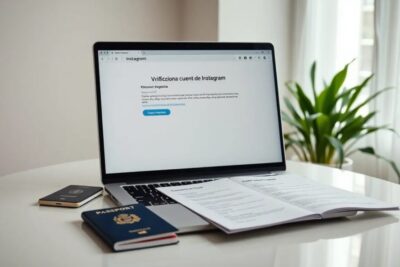
Cómo descargar Play Store en PC
hace 1 semana

La Google Play Store es la plataforma oficial que permite a los usuarios encontrar y descargar aplicaciones y juegos en dispositivos Android. Sin embargo, muchos se preguntan cómo descargar Play Store en PC, lo que abre un mundo de posibilidades para disfrutar de sus aplicaciones favoritas desde la comodidad de un ordenador.
En este artículo, exploraremos diferentes métodos para acceder a la Play Store en tu PC, así como los requisitos y configuraciones necesarias para una experiencia óptima.
- ¿Qué es Google Play Store y cómo funciona en PC?
- ¿Cómo puedo descargar Play Store gratis en mi ordenador?
- ¿Qué requisitos necesito para instalar Google Play en PC?
- ¿Cómo configurar un método de pago en Google Play Store?
- ¿Qué hacer si tengo problemas al instalar Google Play?
- ¿Cuáles son los mejores emuladores para ejecutar Google Play en PC?
- ¿Cómo instalar y configurar Google Play Juegos en mi ordenador?
- Preguntas relacionadas sobre cómo descargar Play Store en PC
¿Qué es Google Play Store y cómo funciona en PC?
La Google Play Store es una tienda de aplicaciones que ofrece un extenso catálogo de aplicaciones, juegos, películas y libros. Aunque está diseñada principalmente para dispositivos móviles, es posible acceder a ella desde un ordenador utilizando emuladores.
Los emuladores son programas que permiten ejecutar aplicaciones de Android en un entorno Windows o Mac. Esto significa que puedes disfrutar de aplicaciones y juegos específicamente diseñados para dispositivos móviles en la pantalla más grande de tu ordenador.
Existen diversas opciones de emuladores que facilitan el acceso a la Play Store, permitiendo así descargar aplicaciones y disfrutar de todo su contenido sin necesidad de un dispositivo Android.
¿Cómo puedo descargar Play Store gratis en mi ordenador?
Para descargar Play Store en PC, necesitas seguir algunos pasos básicos que implican la instalación de un emulador. A continuación te mostramos un método sencillo:
- Elige un emulador popular como BlueStacks o Genymotion.
- Descarga el instalador del emulador desde su página oficial.
- Ejecuta el archivo descargado para iniciar la instalación y sigue las instrucciones en pantalla.
- Una vez instalado, abre el emulador y accede a la Google Play Store.
- Inicia sesión con tu cuenta de Google para descargar aplicaciones.
Este proceso es bastante sencillo y no requiere conocimientos técnicos avanzados. Además, estos emuladores son gratuitos y fáciles de usar.
¿Qué requisitos necesito para instalar Google Play en PC?
Para asegurar que la instalación de Google Play sea exitosa, es fundamental que tu ordenador cumpla con ciertos requisitos mínimos. Estos pueden variar según el emulador, pero generalmente incluyen:
- Sistema operativo Windows 7 o superior.
- Al menos 4 GB de RAM.
- Espacio libre en disco de al menos 5 GB.
- Gráficos compatibles con OpenGL 2.0 o superior.
- Conexión a internet estable.
Asegúrate de verificar los requisitos específicos del emulador que elijas, ya que pueden variar ligeramente entre ellos.
¿Cómo configurar un método de pago en Google Play Store?
Si deseas realizar compras dentro de la Google Play Store, es necesario configurar un método de pago. Aquí te explicamos cómo hacerlo:
- Abre la Google Play Store en el emulador.
- Haz clic en el menú de tres líneas en la esquina superior izquierda.
- Selecciona "Métodos de pago".
- Elige "Agregar un método de pago" y sigue las instrucciones para ingresar tus datos.
Recuerda que tu información de pago se almacenará en tu cuenta de Google, lo que facilita futuras compras y suscripciones. Siempre verifica que la conexión sea segura cuando ingreses información sensible.
¿Qué hacer si tengo problemas al instalar Google Play?
Si experimentas problemas durante la instalación de Google Play, hay varias soluciones que puedes intentar:
- Revisa que tu conexión a internet sea estable.
- Asegúrate de que tu emulador esté actualizado a la última versión.
- Verifica que tu equipo cumpla con los requisitos mínimos mencionados anteriormente.
- Consulta el Centro de Ayuda de Google Play para obtener soluciones específicas.
Si el problema persiste, considera desinstalar y reinstalar el emulador. Esto puede resolver conflictos de software que impidan la instalación correcta.
¿Cuáles son los mejores emuladores para ejecutar Google Play en PC?
Existen varios emuladores en el mercado, cada uno con características únicas. A continuación, te presentamos algunos de los mejores:
- BlueStacks: Uno de los más populares, conocido por su facilidad de uso y rendimiento.
- Genymotion: Ideal para desarrolladores, permite simular diferentes dispositivos Android.
- NoxPlayer: Perfecto para juegos, cuenta con funciones avanzadas para optimizar el rendimiento.
- LDPlayer: Ofrece una experiencia fluida y es gratuito.
La elección del emulador dependerá de tus necesidades específicas y del tipo de aplicaciones que deseas ejecutar. Prueba varios para encontrar el que mejor se adapte a ti.
¿Cómo instalar y configurar Google Play Juegos en mi ordenador?
Google Play Juegos ofrece una plataforma única para jugar a tus títulos favoritos de Android en PC. Para instalarlo:
- Descarga un emulador que soporte Google Play Juegos, como BlueStacks.
- Instala el emulador siguiendo las instrucciones en pantalla.
- Abre el emulador y accede a la Google Play Store.
- Busca "Google Play Juegos" y haz clic en "Instalar".
- Una vez instalado, inicia Google Play Juegos y disfruta de tus juegos.
Asegúrate de configurar correctamente las opciones de gráficos y controles para mejorar tu experiencia de juego.
Preguntas relacionadas sobre cómo descargar Play Store en PC
¿Cómo hago para instalar la Play Store en mi computadora?
Para instalar la Play Store en tu computadora, debes utilizar un emulador como BlueStacks o NoxPlayer. Estos programas crean un entorno Android en tu PC, permitiéndote acceder a la Play Store como si estuvieras en un dispositivo móvil.
Descarga el emulador, instálalo y abre la Play Store con tu cuenta de Google. Desde allí, podrás instalar las aplicaciones que desees y disfrutar de la amplia gama de contenido disponible.
¿Cómo se llama la Play Store de PC?
La Play Store de PC no tiene un nombre diferente, ya que se accede a través de emuladores. Cuando instalas un emulador de Android, puedes acceder a la misma Google Play Store que usarías en un dispositivo móvil. La experiencia es casi idéntica, permitiendo descargar aplicaciones y juegos directamente en tu ordenador.
¿Está Play Store disponible en PC?
La Google Play Store no está disponible como una aplicación nativa para PC, pero puedes acceder a ella mediante emuladores. Estos programas te permiten simular un dispositivo Android en tu ordenador y utilizar la Play Store como si estuvieras en un móvil.
¿Cómo puedo descargar apps en mi PC?
Para descargar apps en tu PC, primero necesitas instalar un emulador que te permita acceder a la Play Store. Una vez instalado, busca las aplicaciones que deseas y haz clic en "Instalar" para descargarlas. Es un proceso simple y similar al que se realiza en dispositivos móviles.
Si quieres ampliar tu experiencia, te invitamos a ver este video que puede ser útil:
Si quieres conocer otros artículos parecidos a Cómo descargar Play Store en PC puedes visitar la categoría Software y Compatibilidad.
Deja una respuesta












Más Artículos que pueden interesarte